In meinem vorherigen Artikel „So öffnen Sie ein Linux-Terminal“ haben Sie erfahren, wie Sie ein Linux-Terminalfenster öffnen und eine Verknüpfung für den einfachen Zugriff erstellen. In diesem Artikel zeige ich Ihnen, wie Sie einen zusätzlichen Terminalemulator installieren und sehen, wie er funktioniert.
Für diesen Artikel arbeite ich auf einem CentOS 8-Computer mit der Gnome-Desktopumgebung. Unabhängig davon, welche Linux-Variante Sie verwenden, sollte der Vorgang zum Installieren eines zusätzlichen Terminalemulators derselbe sein. Ich werde den Konsole-Terminalemulator für diesen Artikel installieren. Konsole ist der Standard-Terminalemulator in der K-Desktopumgebung (KDE).
Ich werde Ihnen auch zeigen, wie Sie einen Terminal-Emulator von gnome-terminal installieren . Wenn Sie meinen Artikel zum Öffnen eines Linux-Terminals und zum Einrichten einer Tastenkombination gelesen haben, starten Sie das gnome-terminal Emulator mit Ihrer Tastenkombination (in meinem Fall ist es Strg + Alt + T).
Hinweis: Ich verwende einen CentOS 8-Computer, aber diese Technik funktioniert auf jedem Red Hat-basierten System. Je nachdem, welche bestimmte Distribution Sie haben, müssen Sie möglicherweise das Repository Extra Packages for Enterprise Linux (EPEL) installieren. Wenn Sie erfahren möchten, wie Sie Yum-Repositorys zu Ihrem System hinzufügen, lesen Sie So fügen Sie ein Yum-Repository hinzu .
Geben Sie nach dem Öffnen des Terminalfensters den folgenden Befehl ein:
$ sudo yum install konsole -y Oder Folgendes Befehl als root Benutzer:
# yum install konsole -y 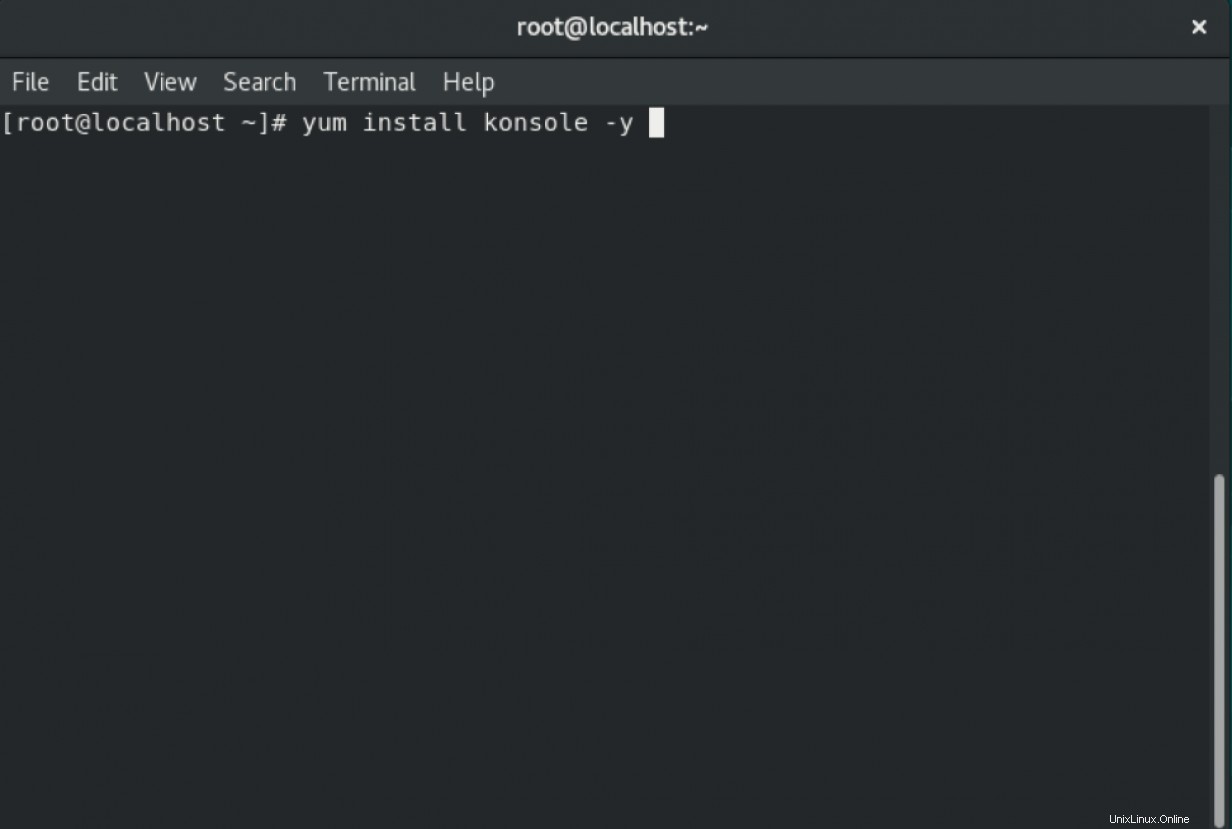
Nachdem Sie das Konsole-Terminalemulatorprogramm installiert haben, suchen Sie nach konsole und starten Sie es:
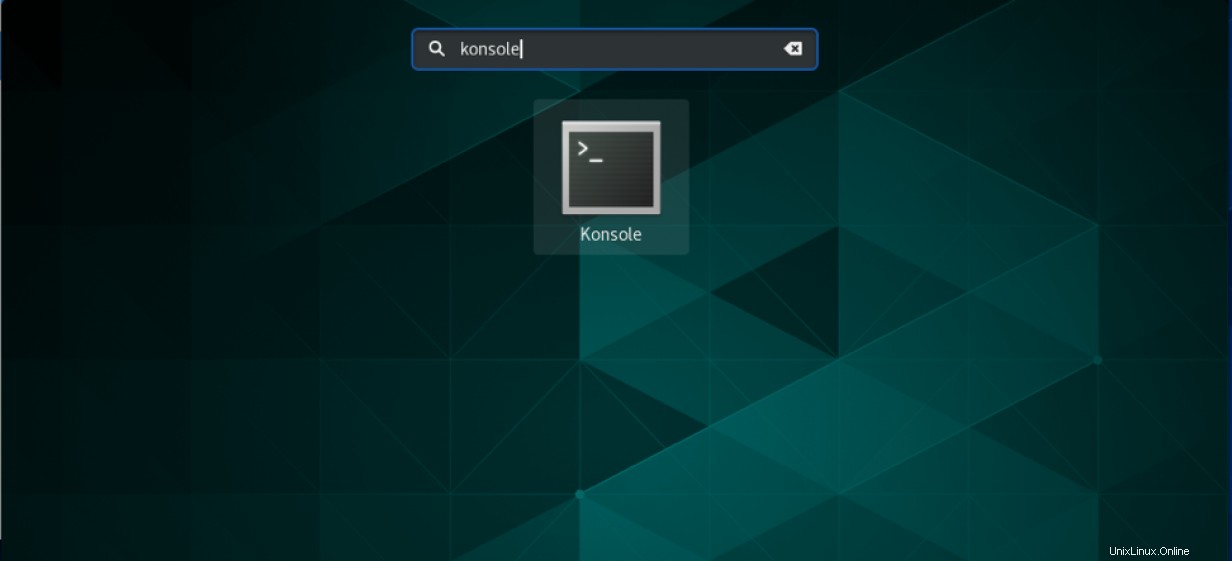
Hinweis: Wenn Ihnen Konsole gefällt, können Sie eine Verknüpfung einrichten, wie wir es mit gnome-terminal getan haben .
Abschluss
Ich wollte diesen Artikel einfach und leicht halten. Mit diesen wenigen Schritten können Sie einen zusätzlichen Terminalemulator auf Ihrem Linux-Computer einrichten. Es gibt viele andere Terminalemulatoren, die Sie vielleicht ausprobieren möchten. Sehen Sie sich den Artikel Die 7 besten Open-Source-Terminalemulatoren für Linux an um weitere Optionen anzuzeigen.
Möchten Sie Red Hat Enterprise Linux ausprobieren? Jetzt kostenlos herunterladen.